Hoe om die Microsoft Excel Add funksie te gebruik
Die gebruik van die "SUM" -funksie in Excel is `n maklike manier om jouself baie tyd te bespaar.
stappe

1
Besluit watter kolom getalle of woorde wat jy wil totaal.

2
Kies die sel waar jy die antwoord op jou som wil hê om te verskyn.

3
Skryf die teken van gelyk = en dan die woord SUM op hierdie manier: = SUM

4
Skryf die verwysing van die eerste sel van die reeks wat jy wil byvoeg, dan `n kolon (:) en dan die verwysing van die laaste sel in die reeks wat jy wil byvoeg. Op hierdie manier: = Som (B4: B7).

5
Druk die Enter of Enter sleutel. Excel sal die som van die getalle tussen selle B4 en B7 maak

6
As jy verskeie kolomme wil byvoeg, plaas die wyser met jou muis regs van die sel wat jy pas bygevoeg het. Die wyser sal verander na `n dik swart kruis.

7
Druk en hou die linkermuisknop in terwyl jy al die kolomme wat jy wil byvoeg, kies.

8
Beweeg jou wyser na die laaste sel en laat dan die knoppie los. Excel sal die res van die formules vir jou invul!
wenke

Deel op sosiale netwerke:
Verwante
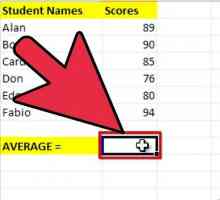 Hoe om die gemiddelde en standaardafwyking met Excel 2007 te bereken
Hoe om die gemiddelde en standaardafwyking met Excel 2007 te bereken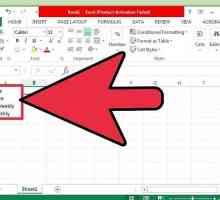 Hoe om kleinletters te verander deur hoofletters in Excel
Hoe om kleinletters te verander deur hoofletters in Excel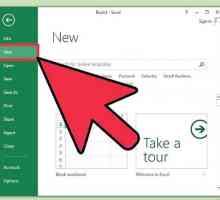 Hoe om `n waardeverminderingsplan in Excel te skep
Hoe om `n waardeverminderingsplan in Excel te skep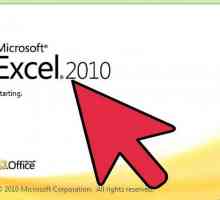 Hoe om Excel te verdeel
Hoe om Excel te verdeel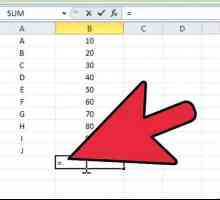 Hoe om formules in Microsoft Excel te skryf
Hoe om formules in Microsoft Excel te skryf Hoe om `n bingo spel in Microsoft Office Excel 2007 te maak
Hoe om `n bingo spel in Microsoft Office Excel 2007 te maak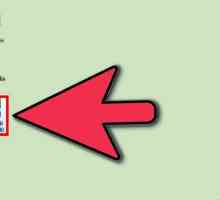 Hoe om `n Excel-sigblad te maak
Hoe om `n Excel-sigblad te maak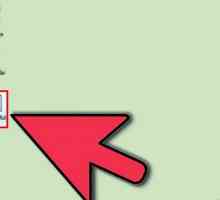 Hoe om kolomme in Excel te wys
Hoe om kolomme in Excel te wys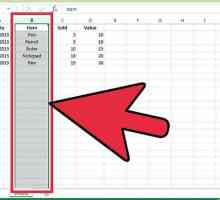 Hoe om kolomme in Excel te verskuif
Hoe om kolomme in Excel te verskuif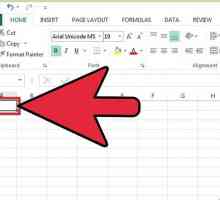 Hoe om selle outomaties in Excel te tel
Hoe om selle outomaties in Excel te tel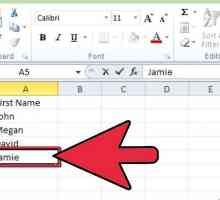 Hoe om selle alfabeties in Excel te sorteer
Hoe om selle alfabeties in Excel te sorteer Hoe om `n basiese berekening bladsy te maak met behulp van Excel
Hoe om `n basiese berekening bladsy te maak met behulp van Excel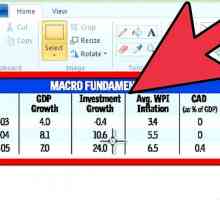 Hoe om die standaardafwyking in Excel te bereken
Hoe om die standaardafwyking in Excel te bereken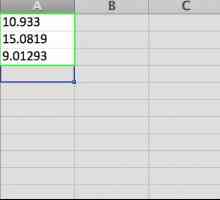 Hoe om te ronds in Excel
Hoe om te ronds in Excel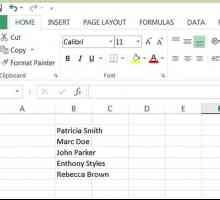 Hoe om voor- en voorname in verskillende selle in `n Microsoft Excel-lys te skei
Hoe om voor- en voorname in verskillende selle in `n Microsoft Excel-lys te skei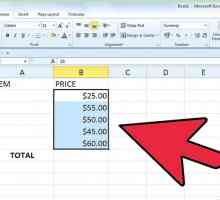 Hoe om in Excel te voeg
Hoe om in Excel te voeg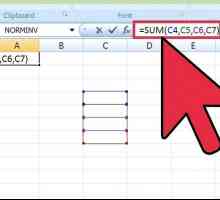 Hoe om somformules in Microsoft Excel te gebruik
Hoe om somformules in Microsoft Excel te gebruik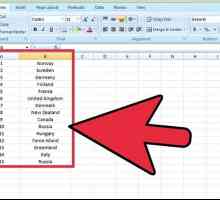 Hoe om die soekopsie in Excel te gebruik
Hoe om die soekopsie in Excel te gebruik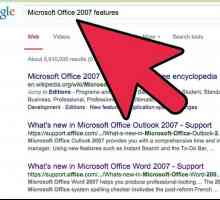 Hoe om Excel 2007 te gebruik
Hoe om Excel 2007 te gebruik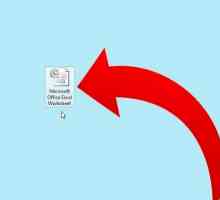 Hoe kolomme by te voeg in Microsoft Excel
Hoe kolomme by te voeg in Microsoft Excel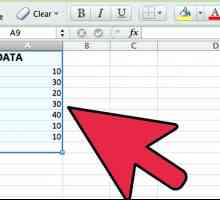 Hoe om mode te bereken met behulp van Excel
Hoe om mode te bereken met behulp van Excel
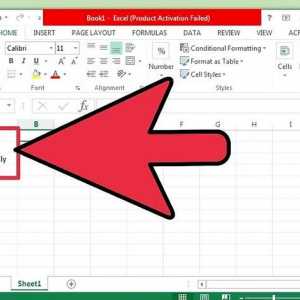 Hoe om kleinletters te verander deur hoofletters in Excel
Hoe om kleinletters te verander deur hoofletters in Excel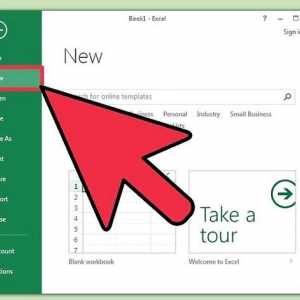 Hoe om `n waardeverminderingsplan in Excel te skep
Hoe om `n waardeverminderingsplan in Excel te skep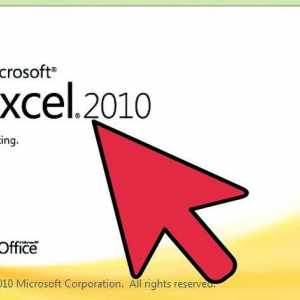 Hoe om Excel te verdeel
Hoe om Excel te verdeel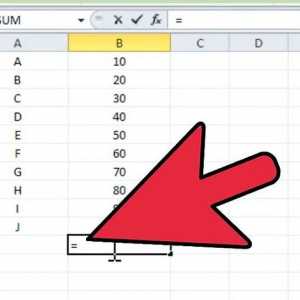 Hoe om formules in Microsoft Excel te skryf
Hoe om formules in Microsoft Excel te skryf Hoe om `n bingo spel in Microsoft Office Excel 2007 te maak
Hoe om `n bingo spel in Microsoft Office Excel 2007 te maak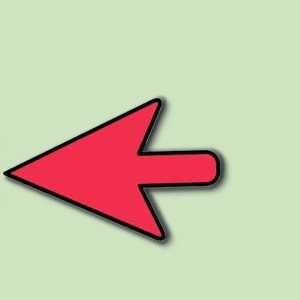 Hoe om `n Excel-sigblad te maak
Hoe om `n Excel-sigblad te maak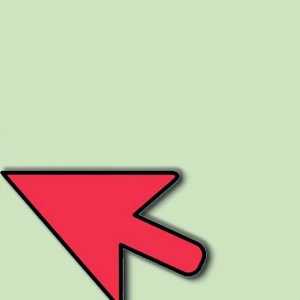 Hoe om kolomme in Excel te wys
Hoe om kolomme in Excel te wys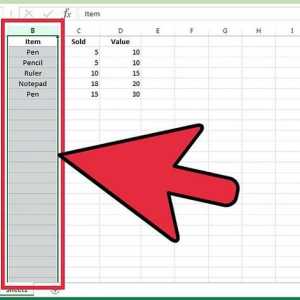 Hoe om kolomme in Excel te verskuif
Hoe om kolomme in Excel te verskuif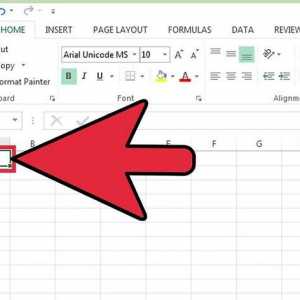 Hoe om selle outomaties in Excel te tel
Hoe om selle outomaties in Excel te tel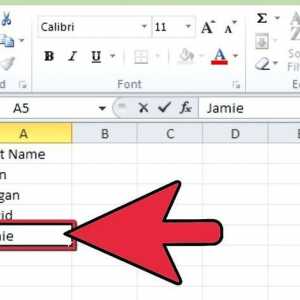 Hoe om selle alfabeties in Excel te sorteer
Hoe om selle alfabeties in Excel te sorteer